| 일 | 월 | 화 | 수 | 목 | 금 | 토 |
|---|---|---|---|---|---|---|
| 1 | 2 | 3 | 4 | |||
| 5 | 6 | 7 | 8 | 9 | 10 | 11 |
| 12 | 13 | 14 | 15 | 16 | 17 | 18 |
| 19 | 20 | 21 | 22 | 23 | 24 | 25 |
| 26 | 27 | 28 | 29 | 30 | 31 |
- vscode
- 구조체와 클래스의 공통점 및 차이점
- 시간복잡도
- 연결요소
- c++
- 백준
- scanf
- iOS14
- 이분그래프
- EOF
- 매크로
- 프레임워크와 라이브러리의 차이
- double ended queue
- 표준 입출력
- Django의 편의성
- Django란
- 자료구조
- 장고란
- UI한글변경
- 알고리즘 공부방법
- getline
- 엑셀
- string 메소드
- 2557
- 입/출력
- correlation coefficient
- Django Nodejs 차이점
- string 함수
- k-eta
- 입출력 패턴
- Today
- Total
Storage Gonie
[공유기 와이파이] 유튜브 접속 차단 방법(PC, 모바일 앱) 중독예방 본문
아래는 공유기에서 유튜브 사이트의 접속을
차단을 하는 방법입니다
PC의 경우와 모바일의 경우
모두 비슷한 방법으로 할 수 있습니다
저의 경우 ipTime을 사용중인데
다른 공유기를 사용하고 있더라도
적용하는 방법은 비슷할 것이니
참고할 부분만 참고하면 됩니다
세부적으로는 다음과 같이 제한 할 수 있다.
1) 특정 기기에서 -> 유튜브 접속
2) 특정 IP에서 -> 유튜브 접속
아래의 예시는 1) 특정 기기에서의 접속 차단에 대한 것이므로
특정 IP로부터의 접속을 차단하고 싶다면 이를 응용하면 된다.
1단계
URL에 192.168.0.1를 입력하여 공유기에 로그인해준다.
특별한 경우가 아니라면 로그인 암호는 ID와 같을 것이다.
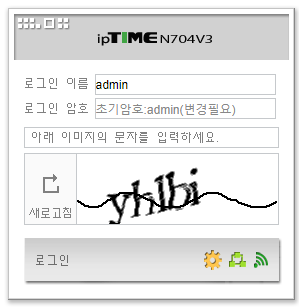
2단계
로그인에 성공했다면 '관리도구'를 클릭한다.
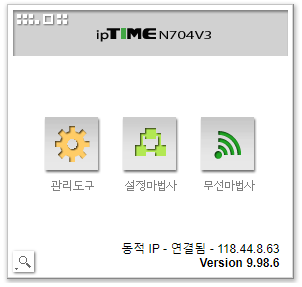
3단계
메뉴에서 '인터넷/WiFi 사용제한'을 클릭한다.
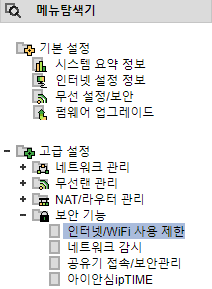
4단계
1) '사이트접속차단' 선택
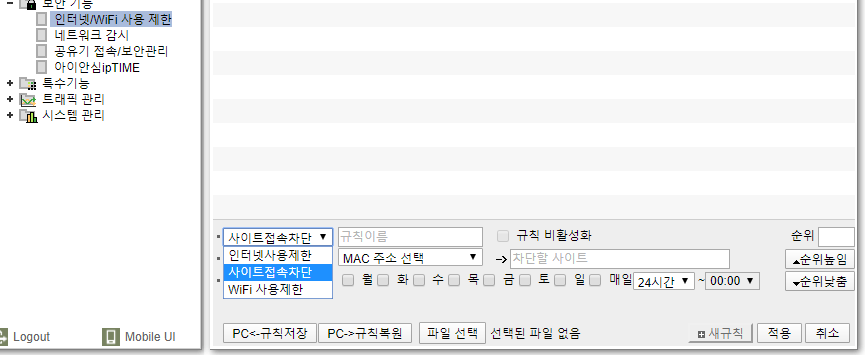
2) '검색된 MAC주소' 선택
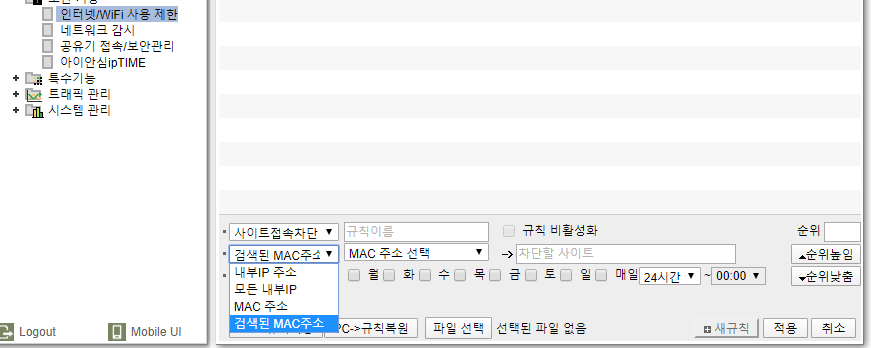
3) 접속을 제한시킬 PC 혹은 폰의 MAC 주소 선택
- MAC 주소란 기기에 대한 식별 번호인데, 공유기의 WiFi에 접속된 장치들의 식별 번호가 뜰것이다.
이들 중에서 유튜브 접속을 제한하고 싶은 기기를 선택하면 된다.
해당 기기의 MAC 주소는 다음과 같은 방법으로 알 수 있다.
@ PC의 경우
- cmd창에서 "ipconfig /all" 입력 후 결과에서 물리적 주소를 확인하면 됨.
@ 모바일의 경우
- 설정에서 'mac' 을 검색하면 뜨는 곳에 들어가 주소를 확인하면 됨.
4) 규칙이름 입력
- 그냥 내가 만들 규칙의 이름을 정하는 것이므로 아무거나 입력 해주면 됨.
5) 차단할 사이트 입력
정확하게 특정 url만 접속을 막고 싶은 경우 -> "www.youtube.com"
특정 키워드를 포함하는 url 전부의 접속을 막고 싶은 경우 -> "youtube"
6) '적용' 클릭
* PC의 경우 적용을 누른 뒤 바로 접속이 차단되었지만,
모바일의 경우 폰을 껐다 키거나 메모리 정리를 해준 뒤에야 적용이 된 것을 확인할 수 있었다. 이것도 안되면 공유기 설정에서 공유기를 재부팅 해준 뒤 동작했다.
